
对于不考虑任何资料和数据的电脑建议选择该步骤,将你电脑硬盘分区。
①打开【DG硬盘分区】
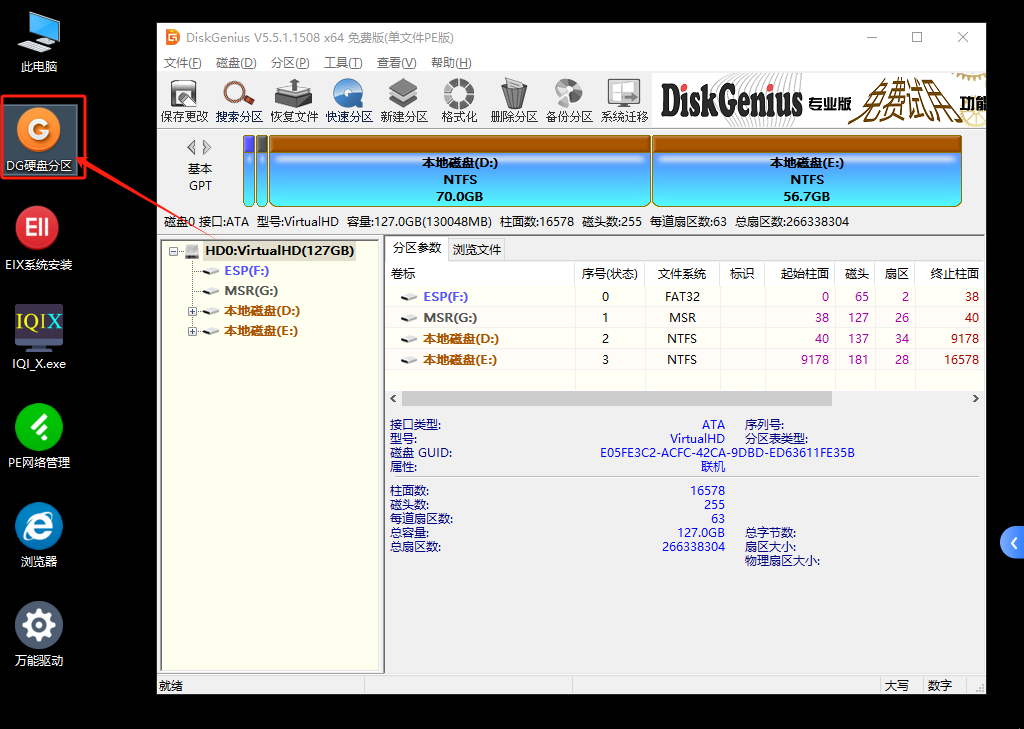
②确认好自己电脑的硬盘【HD0、HD1…】,如果只有HD0说明你电脑只有1块硬盘,选中它,点击【快速分区】
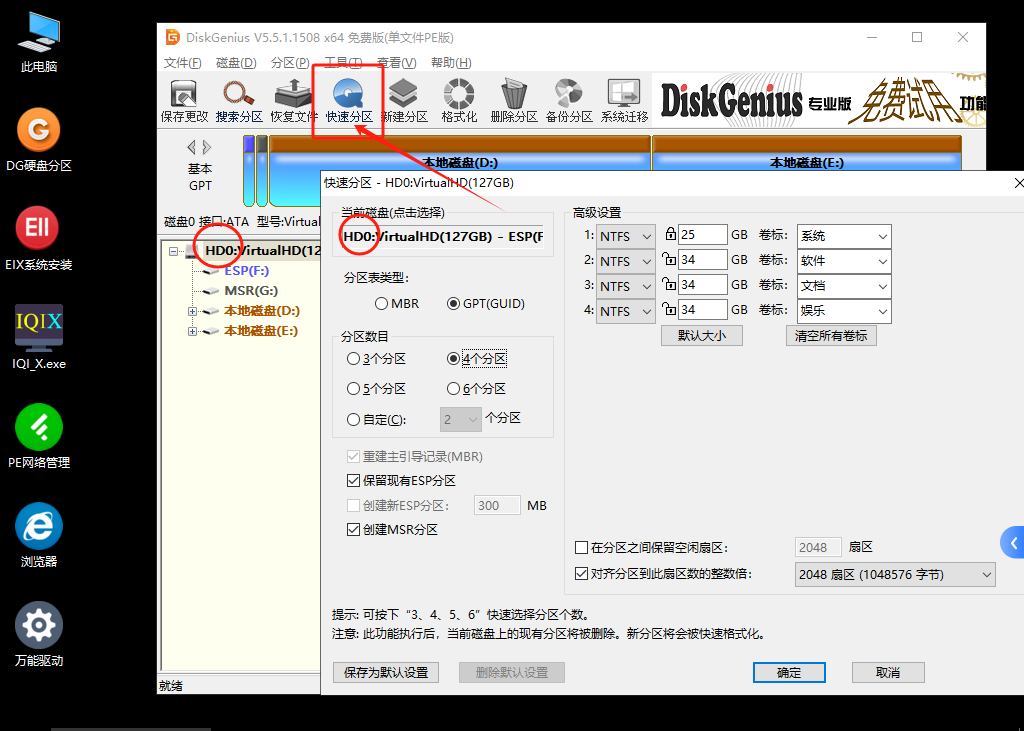
③老电脑建议选择MBR分区类型,新电脑可以选择GPT分区类型。
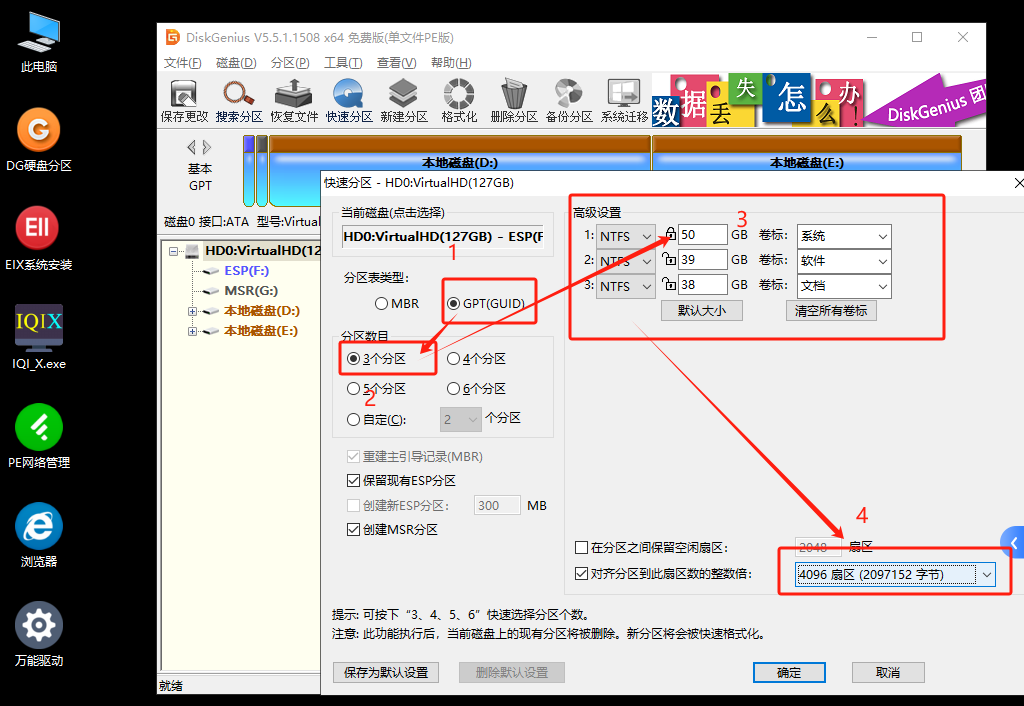
- 我的电脑是新款的,我选择GPT分区类型
- 我的硬盘总容量为127GB,我想分成3个分区,分区数目那就选择3各分区,想分更多就选择【自定数目】
- 【高级设置】里1:分区设置50G,其余2:、3:自动均分容量
- 对其分区到此扇区的整数倍勾选,固态硬盘改为【4096扇区】,机械硬盘保持默认2048即可。
- 最后点击【确认】分区就分好了,相当于电脑里有了C、D、E盘。
最后我们就进入系统安装环节,点击下面的文章,进入安装系统的最后阶段。

© 版权声明
本文采用知识共享 署名4.0国际许可协议BY-NC-SA 进行授权
☀免责声明
本站为资源分享站,所有资源信息均来自网络,您必须在下载后的24个小时之内从您的电脑中彻底删除上述内容;版权争议与本站无关,所有资源仅供学习参考研究目的,如果您访问和下载此文件,表示您同意只将此文件用于参考、学习而非其他用途,否则一切后果请您自行承担,如果您喜欢该程序,请支持正版软件,购买注册,得到更好的正版服务。 本站为非盈利性站点,并不贩卖软件,不存在任何商业目的及用途,网站会员捐赠是您喜欢本站而产生的赞助支持行为,仅为维持服务器的开支与维护,全凭自愿无任何强求。
☀免责声明
本站为资源分享站,所有资源信息均来自网络,您必须在下载后的24个小时之内从您的电脑中彻底删除上述内容;版权争议与本站无关,所有资源仅供学习参考研究目的,如果您访问和下载此文件,表示您同意只将此文件用于参考、学习而非其他用途,否则一切后果请您自行承担,如果您喜欢该程序,请支持正版软件,购买注册,得到更好的正版服务。 本站为非盈利性站点,并不贩卖软件,不存在任何商业目的及用途,网站会员捐赠是您喜欢本站而产生的赞助支持行为,仅为维持服务器的开支与维护,全凭自愿无任何强求。
THE END
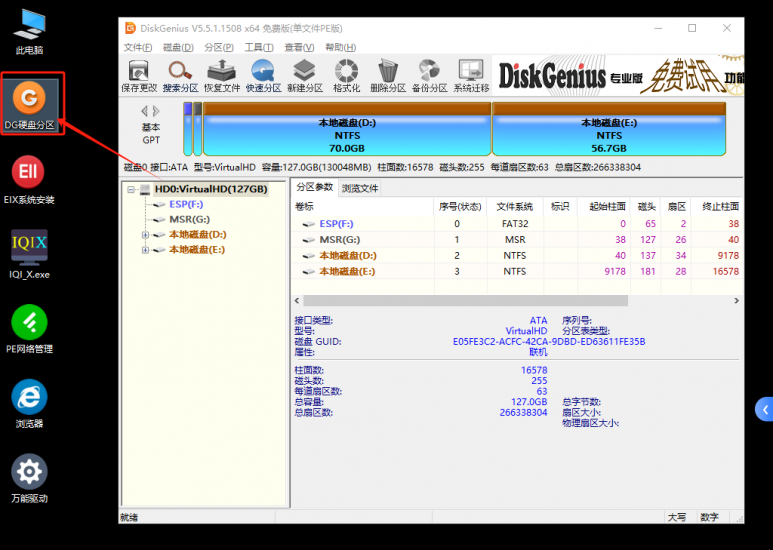

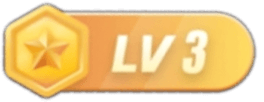



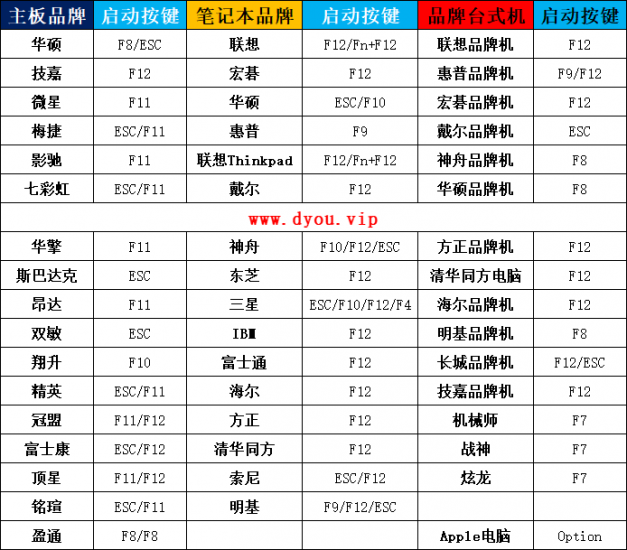


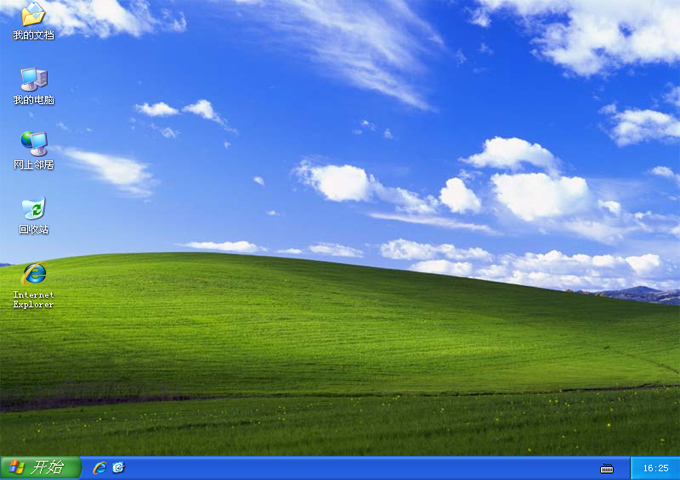

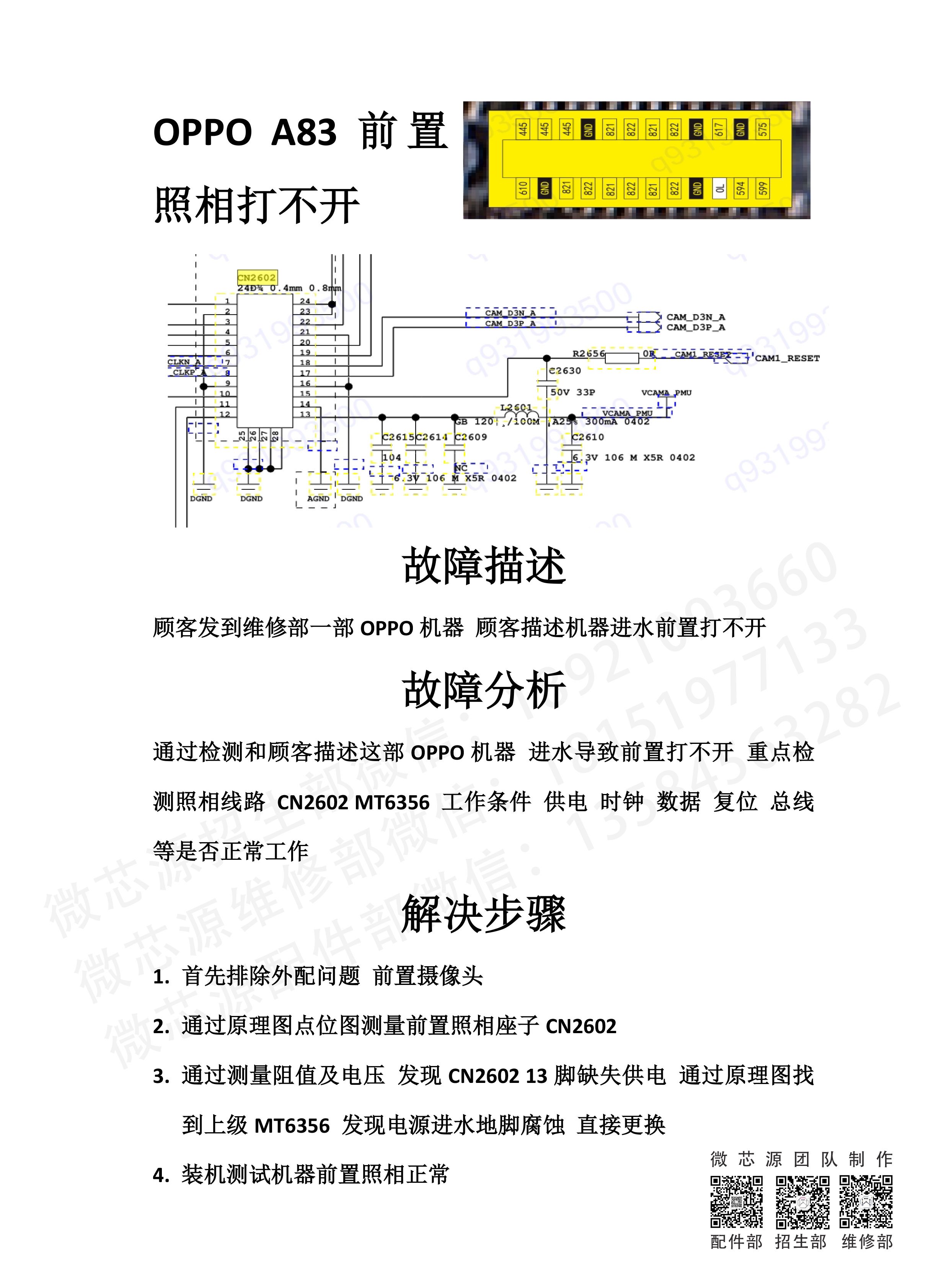

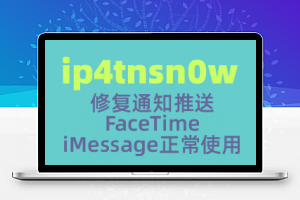

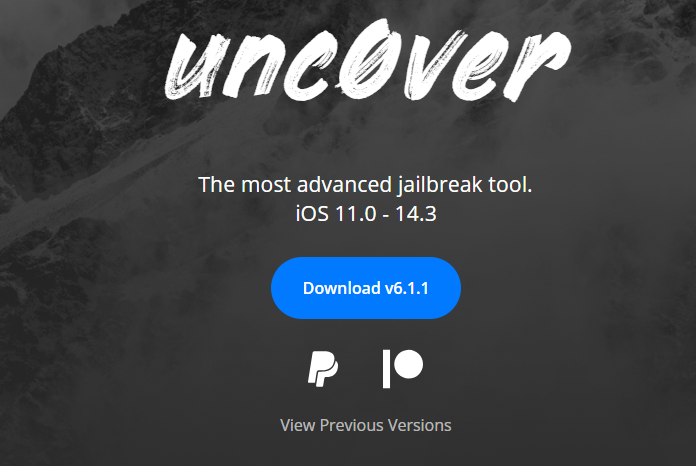
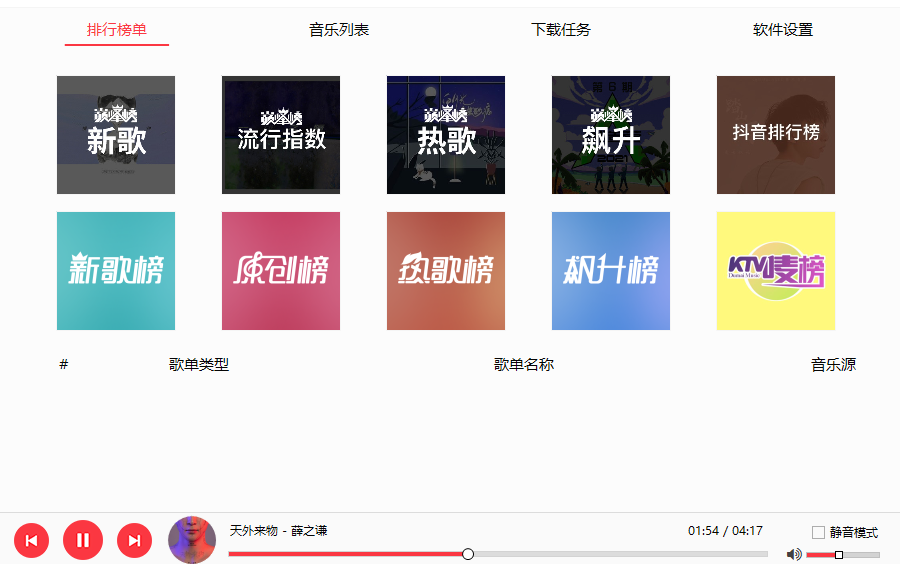

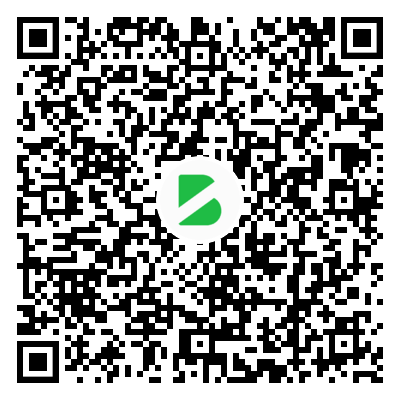

- 最新
- 最热
只看作者